上期内容我们 介绍了窗格冻结的使用方法 ,那今天,再来带大家了解一下秒看修改痕迹的小技巧吧~ 工作中,我们时常会遇到文件被领导反复修改的情况,那高冷的领导一般都只是负责修改,......
2021-06-25 523 WPS,word,一秒,查看,修改,痕迹,上期,内容,我们,
上期内容我们介绍了表格倒置的小技巧,今天,再来带大家了解一下快速合并多个单元格内容的方法吧~

首先,选中需合并的多个单元格,并进行复制;
接着点击“格式刷”右下方的“小三角”按钮,打开“剪切板”
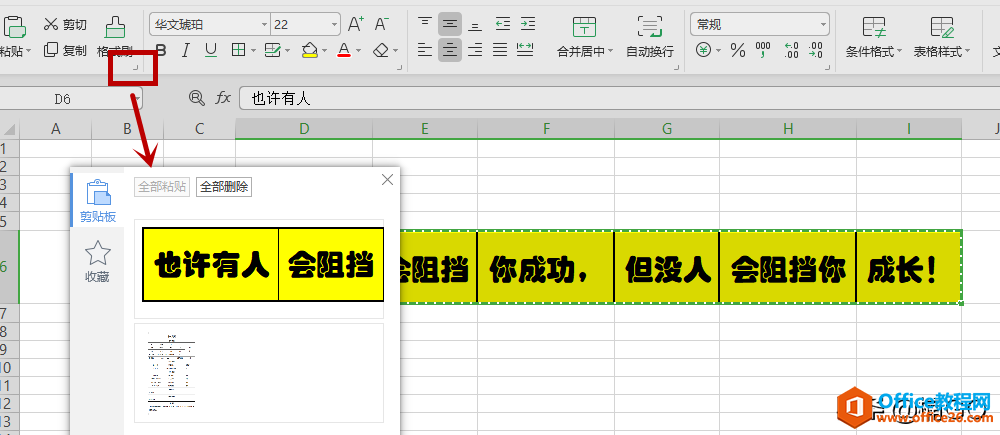
然后双击一处空白单元格,进入编辑单元格模式后,点击剪切板中被复制的内容。

这样,我们多个单元格中的内容就被合并到一个单元格中啦~
但是这时我们会发现,复制的内容中伴有许多空格。
那面对这些烦人的空格,你是否还在一个一个点击删除呢?
不需要这么麻烦~

我们只需要按下快捷键:ctrl+H,打开“替换”窗口,在“查找内容”栏中输入一个空格键,然后点击“全部替换”就可以批量删除文中的空格啦~
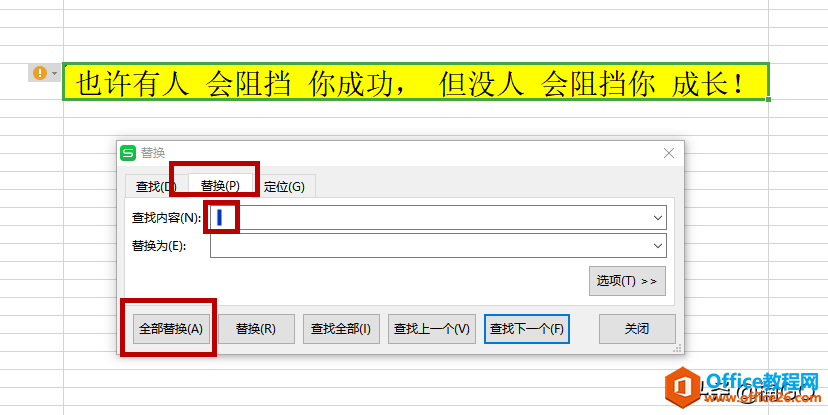
怎么样?今天的内容是不是简单又实用呢?你学会了么?
wps下一页如何增加_wps下一页增加的方法
标签: WPS excel 快速 合并 多个 单元格 内容 上期
相关文章
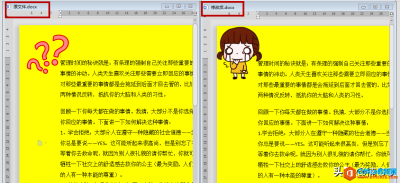
上期内容我们 介绍了窗格冻结的使用方法 ,那今天,再来带大家了解一下秒看修改痕迹的小技巧吧~ 工作中,我们时常会遇到文件被领导反复修改的情况,那高冷的领导一般都只是负责修改,......
2021-06-25 523 WPS,word,一秒,查看,修改,痕迹,上期,内容,我们,
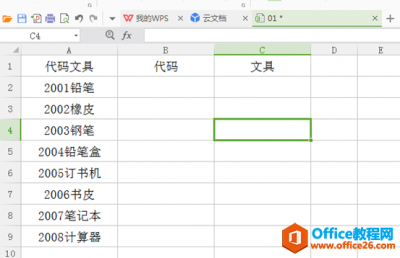
有些时候我们需要从表格中提取文字,这时候我们就需要用到文本函数了,今天就来教大家怎样运用LEFT和MID函数 首先我们看到表格中,代码文具一栏里,代码和文具并没有分开,那如果我们想......
2021-06-25 84 WPS运用文本函数
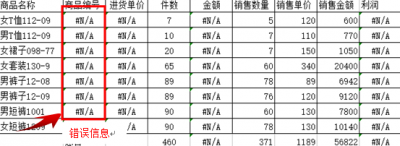
我们在日常工作中,常常会遇到这样的情况,在调用某一表格里的内容时,用VLOOKUP函数调用出来的都是错误信息。仔细查找,我们就会发现,我们用VLOOKUP函数的时候,忽略了一点儿,就是函数......
2021-06-25 717 VLOOKUP函数,WPS反向查找功能
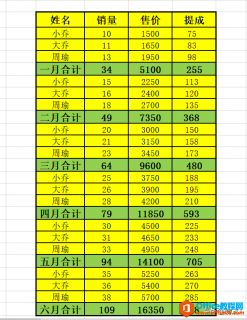
上期内容我们介绍了 快速合并多个单元格内容的便捷方法 ,今天,再来带大家了解一下批量提取隔行数据的小技巧吧~ 如图所示,我们今天要提取的,就是绿色的合计部分。 首先,在表格右侧......
2021-06-25 11 WPS,excel,批量,提取,隔行,数据,上期,内容,我们,
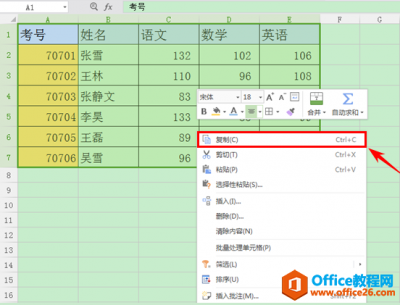
在WPS表格和Excel表格中,当我们复制一个一样格式的表格时,经常发现粘贴后表格格式变了,那么WPS怎样复制表格保持原有格式呢?在这里教大家两种简便方法复制格式表格。 第一种方法,首......
2021-06-25 916 WPS,如何,复制,表格,保持,原,有格式,在,WPS,